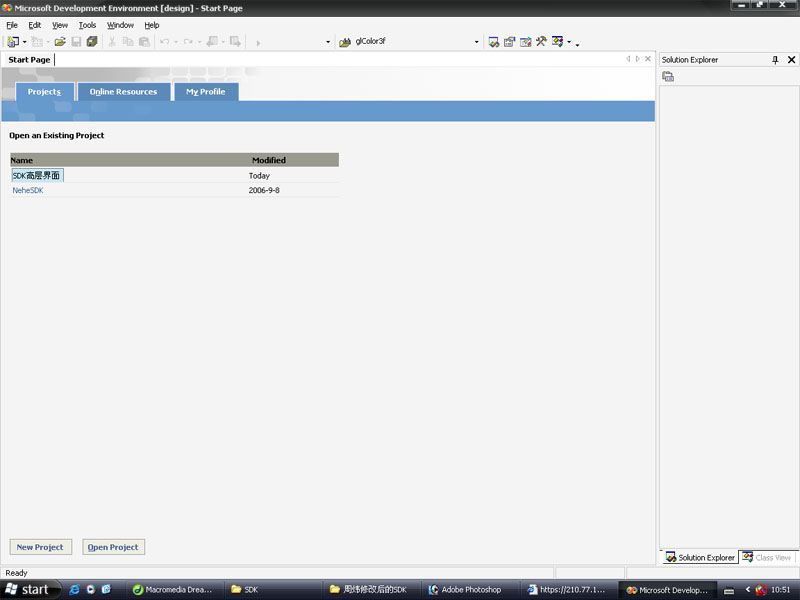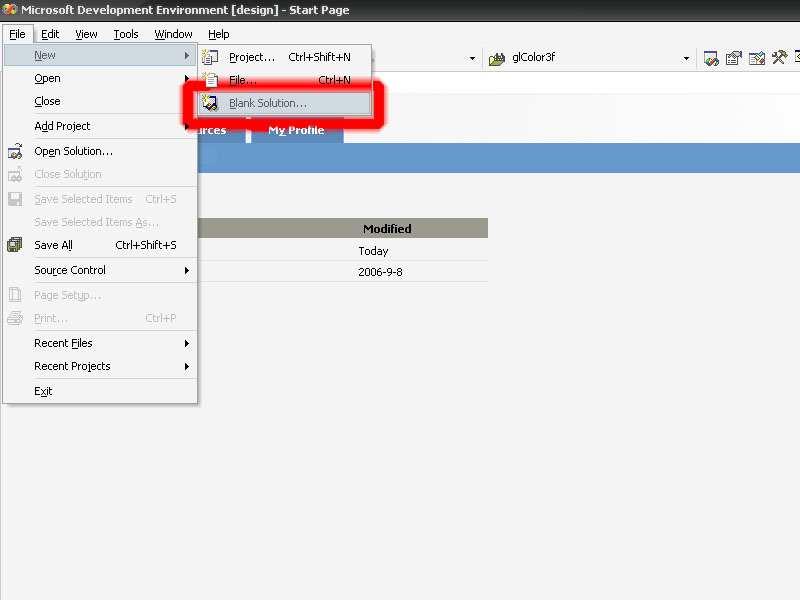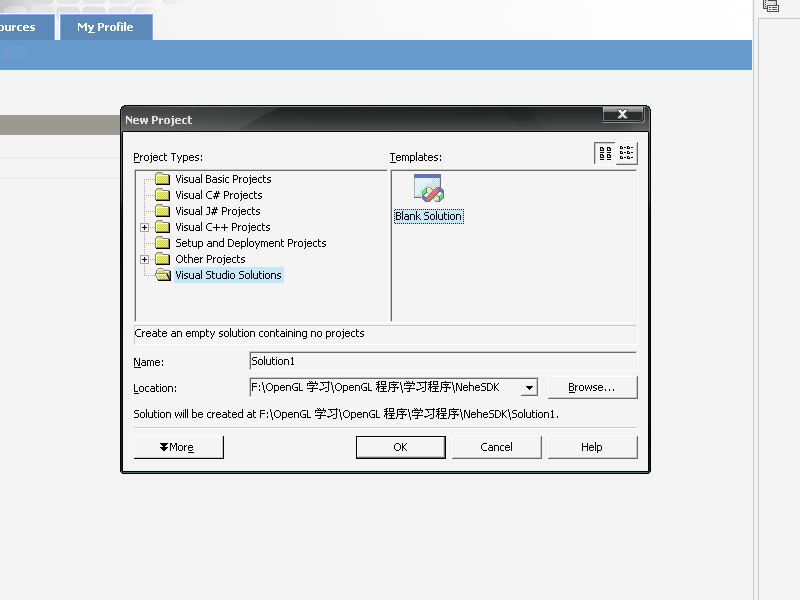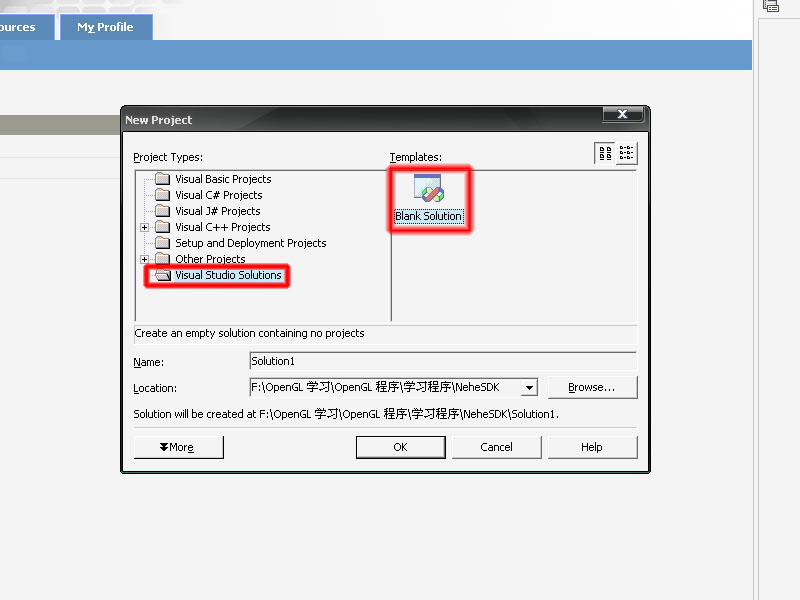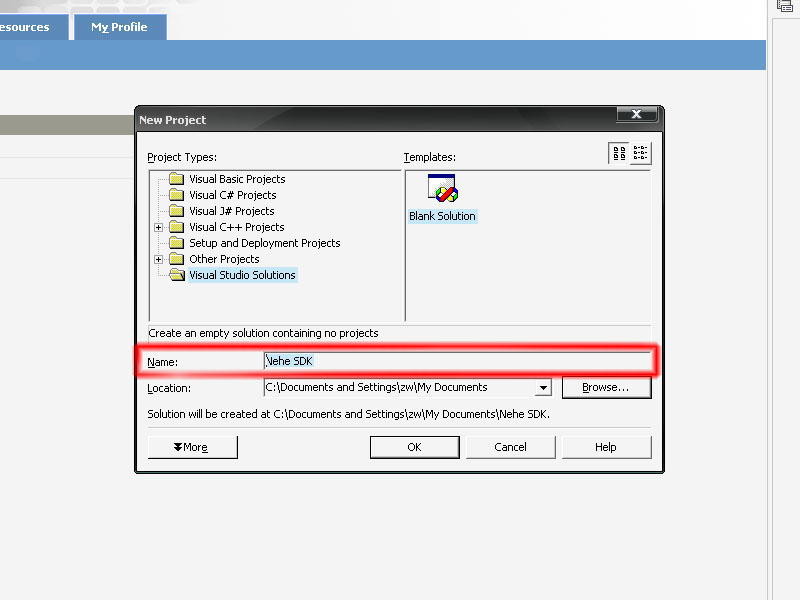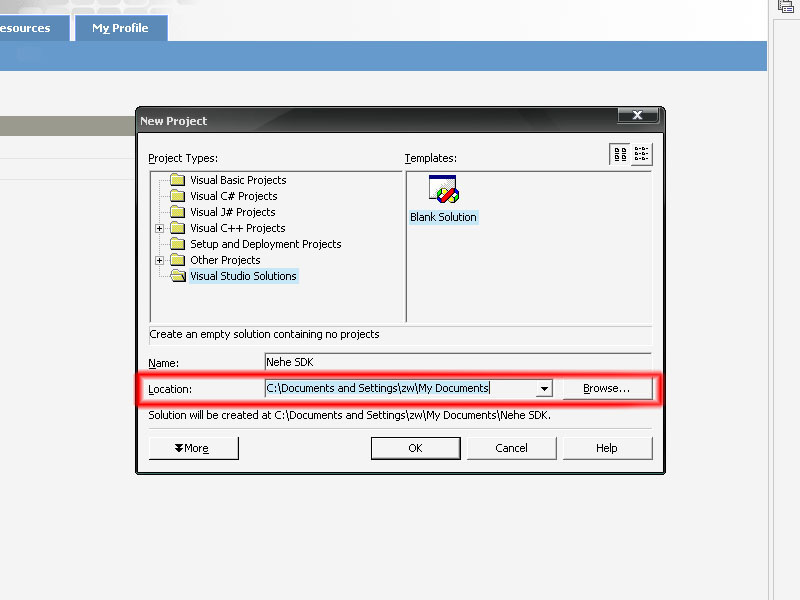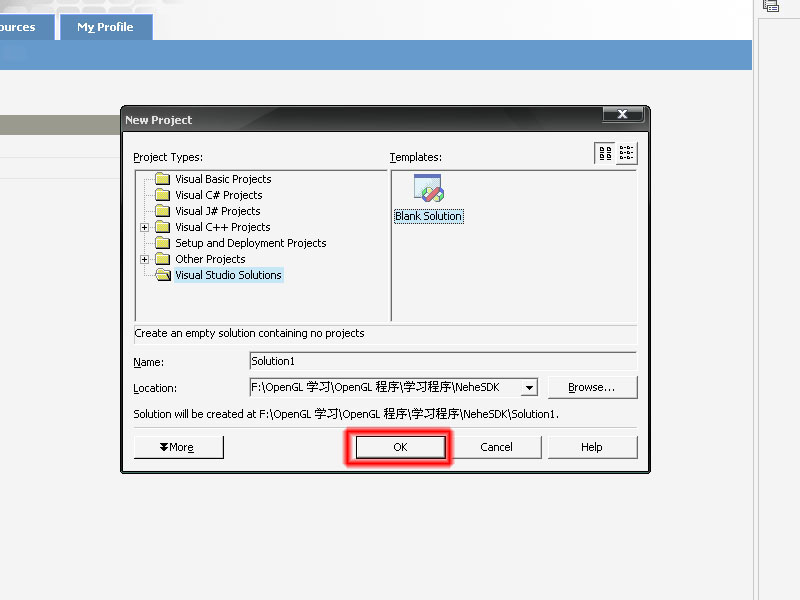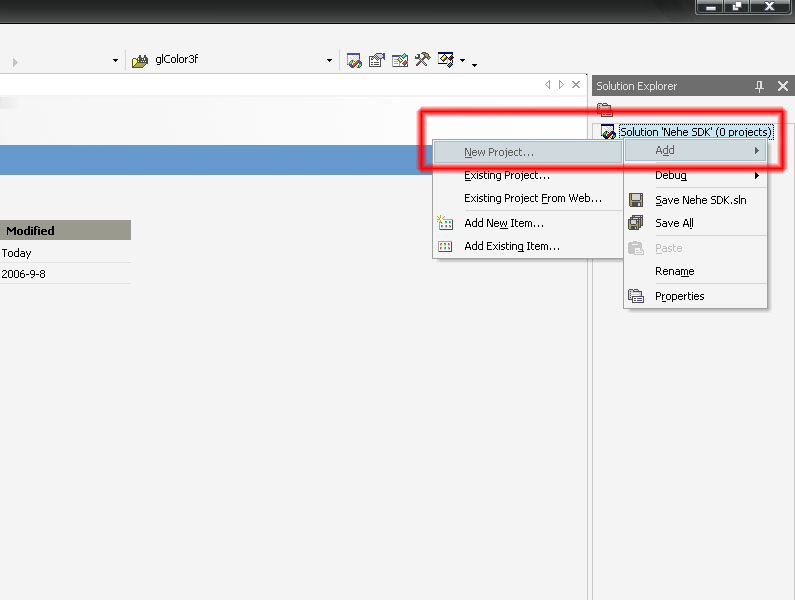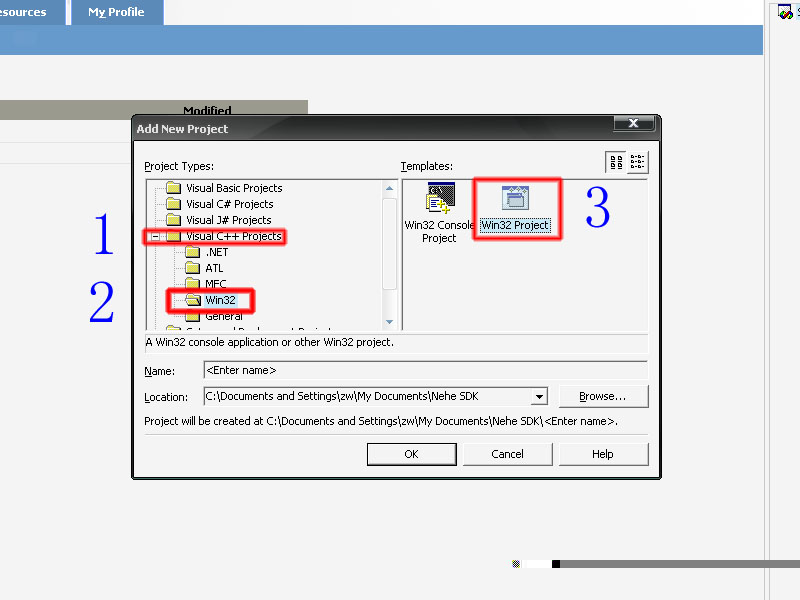1、创建一个空的工程文件
A、首先打开Microsoft Visual Studio .NET 2003,如下图所示
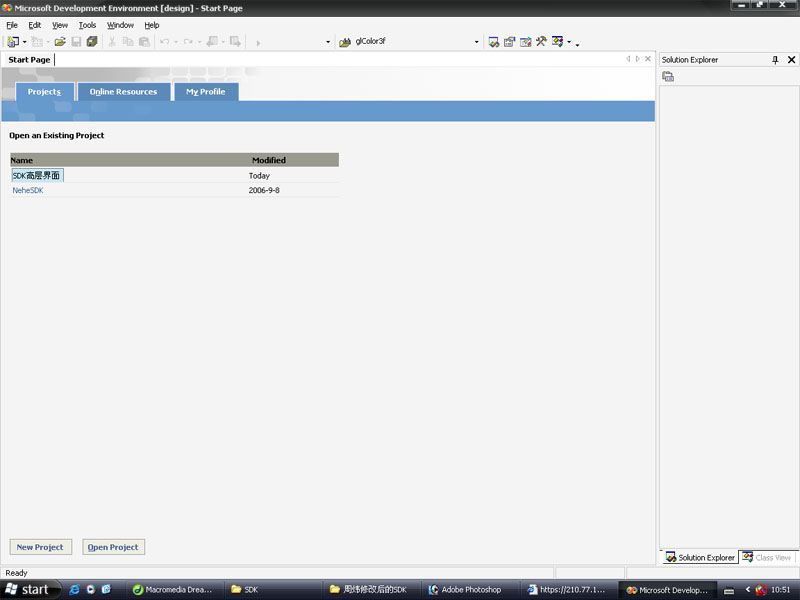
|
B、创建一个空白的解决方案
点击菜单 file->New->Blank Solution...,创建一个空白的解决方案,如下图所示
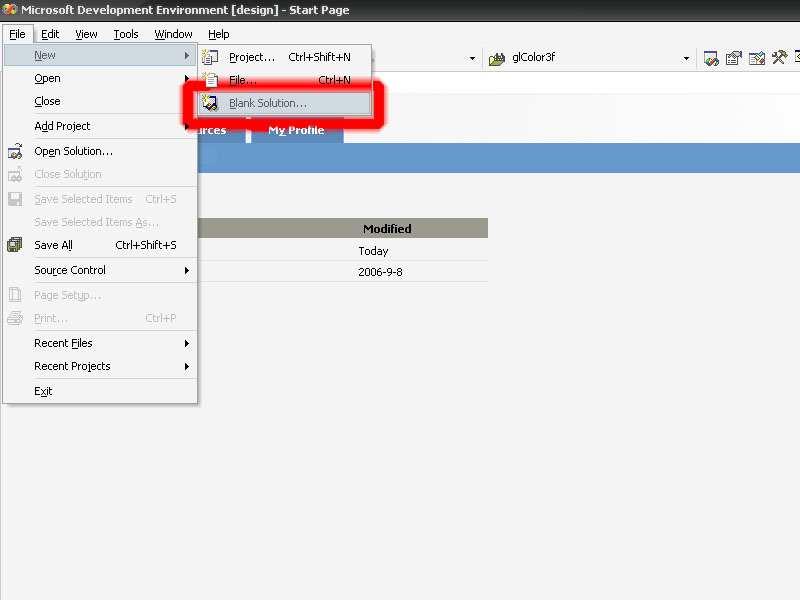
点击Blank Solution...后弹出下面的对话框
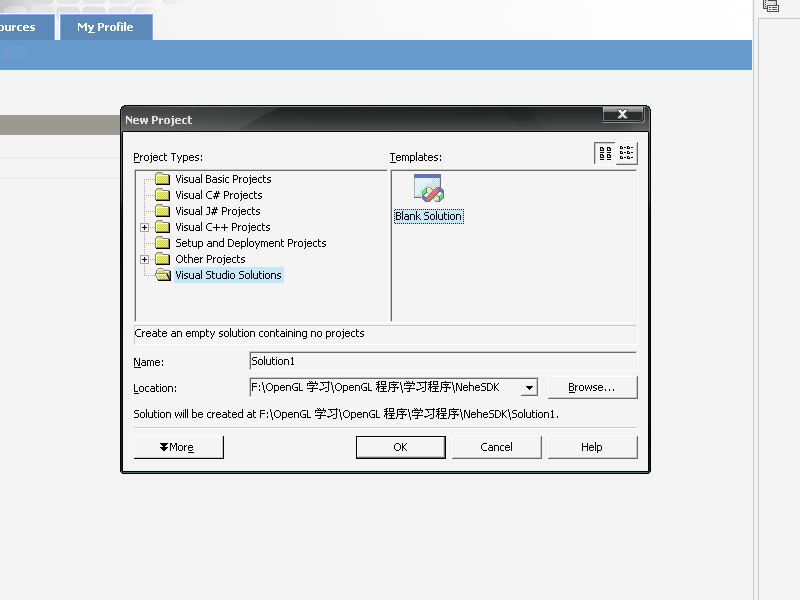
选择Visual Studio Solutions文件夹中的Blank Solution项,如下
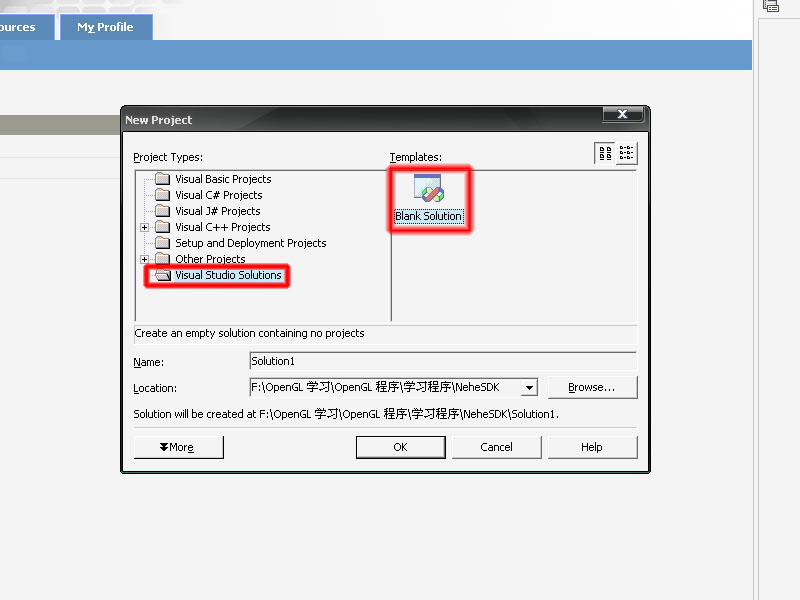
设置你的解决方案的名称,如Nehe SDK
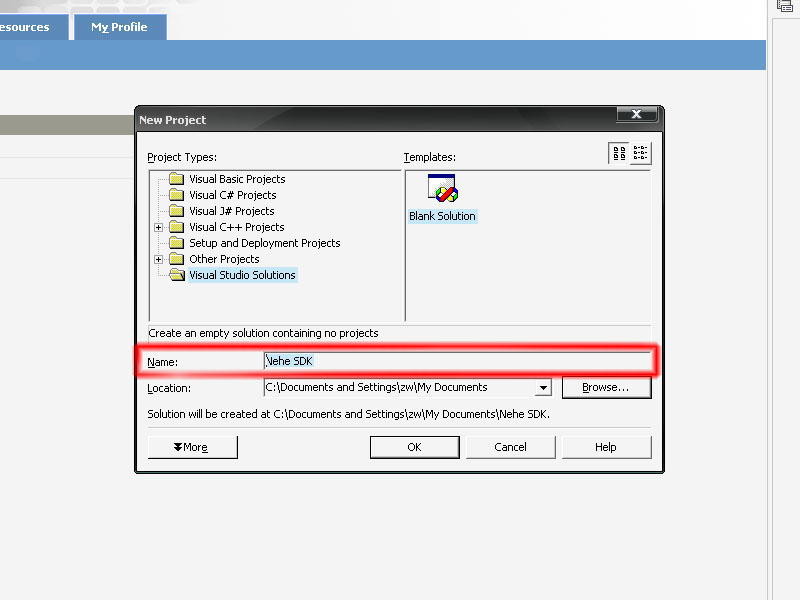
设置你的解决方案保存的位置,如C:\Documents and Settings\user name\My Documents
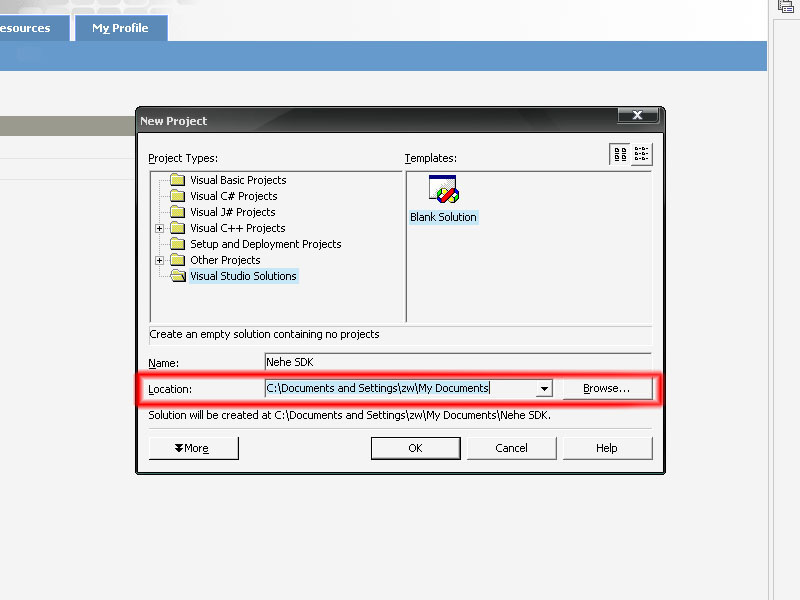
设置完毕后点击OK
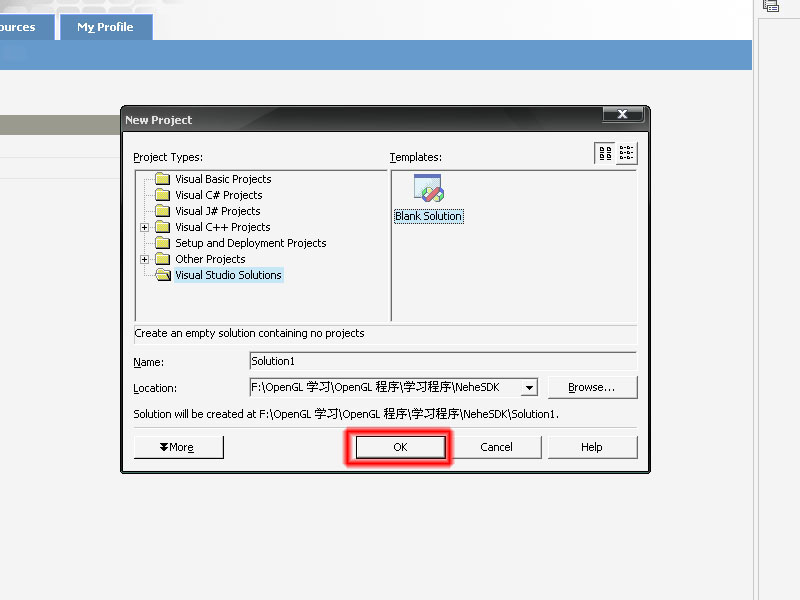
上面的步骤就创建了一个空白的解决方案,你会在屏幕的右方看到下面的空白解决方案

C、创建一个空的工程文件
在上图红色方框所在的位置,点击鼠标右键,弹出一个快捷菜单,点击Add->New Project...
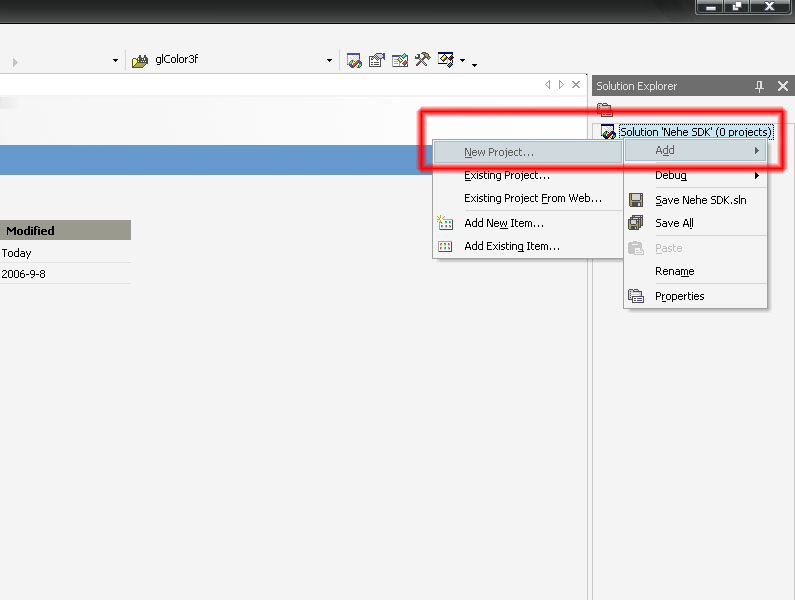
弹出一个对话框,如下图所示,选择Visual C++ Projects文件夹中的Win32文件夹,选择Win32 Project项目,它用来创建一个标准的Win32程序。图示如下:
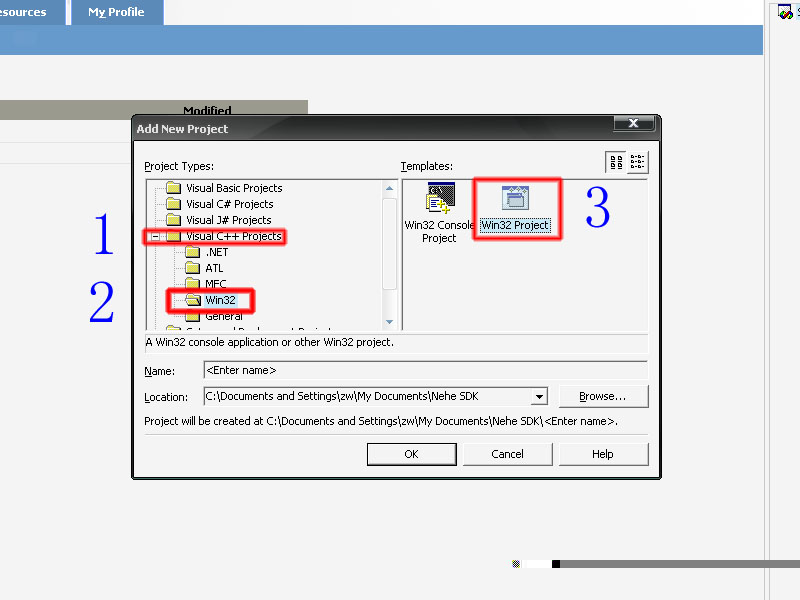
接着在Name中输入你的工程文件的名称,我这里输入Test,点击Ok,示意图如下:

在弹出的对话框中选择空白的工程选项,如下图所示:

设置完毕后,我们就得到一个空白的工程文件,如下图所示:

好了,到这里我们已经完成了空白工程的创建,以后要使用它只需在你的保存位置,双击“解决方案名.sln”文件就行了,我这里设置的为“Nehe
SDK.sln”。
|